개요
Code Composer Studio(이하 CCS)에 있는 Resource explorer는 개발에 필요한 각종 자원을 찾는 데 도움을 줄 수 있는 도구입니다. 여기서 말하는 자원이란 각종 문서나 유틸리티 프로그램은 물론 예제 프로젝트 등을 말합니다. Tiva C 개발을 시작할 때 유용한 정보들을 Resource explorer에서 찾아볼 수 있겠습니다. 이번 글은 많은 자원 중 예제 프로젝트를 여러분의 작업 공간(workspace)에 추가하는 방법을 설명합니다.
예제 프로젝트 추가하기
- CCS 상단 메뉴에서 [View]-[Resource Explorer]를 클릭합니다.
- Resource Explorer 창이 열린 모습을 확인할 수 있습니다. 왼쪽 폴더 모양의 메뉴 중 Software를 클릭합니다.
- 펼쳐진 항목 중에서 TM4C ARM® Cortex®-M4F MCU - X.X.X.XXX* 을 찾습니다. X.X.X.XXX라고 표기된 부분은 TM4C 칩을 위한 패키지 버전을 의미합니다. 이것은 언제든 바뀔 수 있는 것이기 때문에 여러분이 이 글을 읽고 확인할 때는 값이 다를 수도 있음에 유의하세요.
- 저는 예제 프로젝트 중 blinky 예제를 찾으려고 합니다. 하위 항목 중 Development Tools를 열고 그 다음에는 개발에 사용하고자 하는 칩을 찾아 열어줍니다. 저의 경우 EK-TM4C123GXL를 선택하였습니다. 그 하위 항목 중 Examples를 열어보면 우리가 찾고있는 예제 프로젝트 목록이 펼쳐집니다. blinky 예제도 이곳에서 찾을 수 있습니다.
- blinky 항목에 마우스를 가져가면 오른편에 3개의 점이 나타납니다. 그 아이콘을 클릭하면 프로젝트를 자신의 작업 공간(workspace)에 추가할 수 있는 버튼이 보여집니다. Import to CCS IDE를 클릭합니다.
- 이전에 이 패키지를 설치 한 적이 없다면 아래와 같이 메시지가 나타날 것입니다. Install을 클릭합니다.
- 설치할 패키지 버전을 확인하고 Next를 클릭합니다.
- 라이선스 동의서를 확인하고IHAVE READ AND AGREE 버튼을 클릭합니다.
- OK를 클릭합니다.







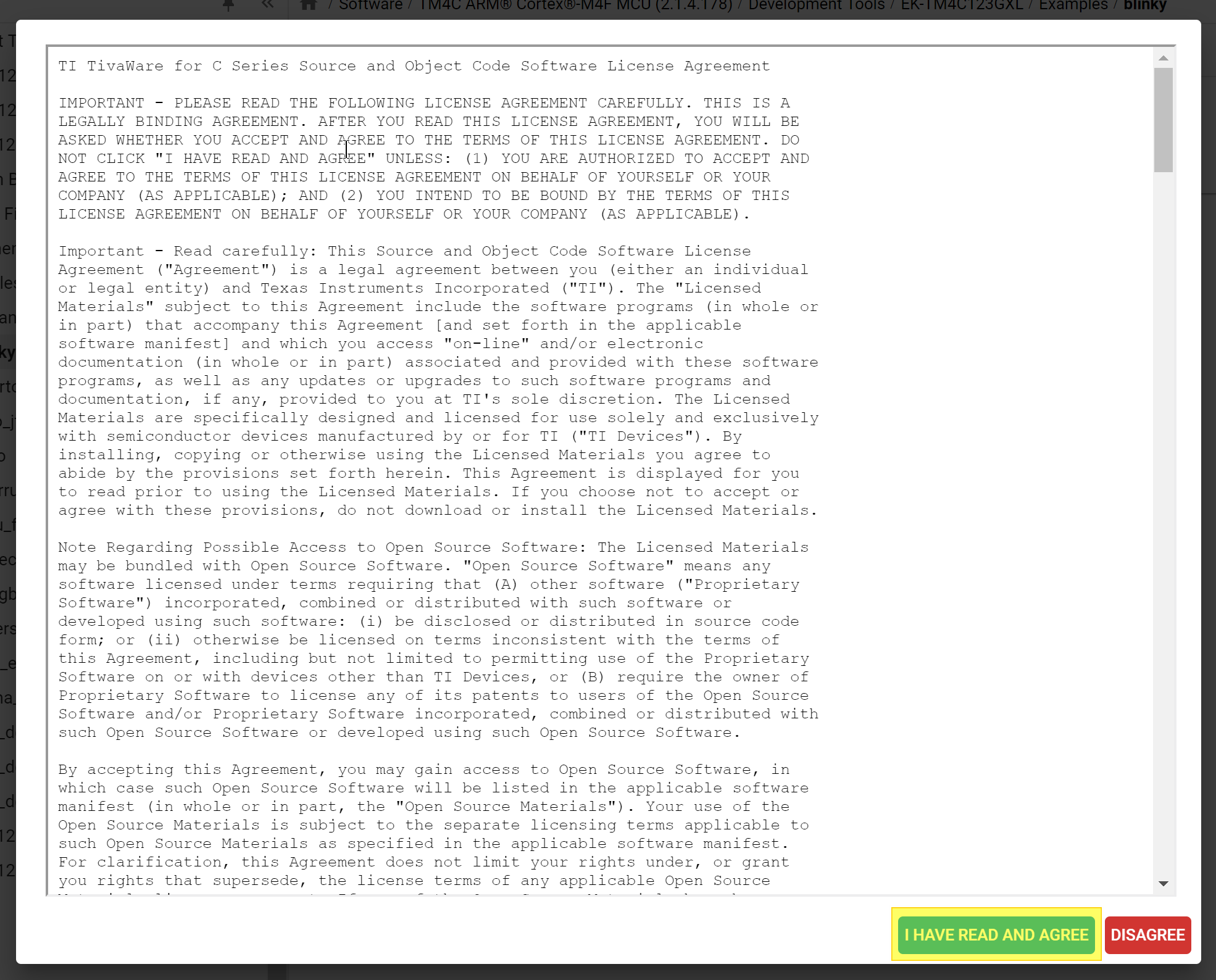

- 설치는 백그라운드에서 진행됩니다. 조금 기다리시면 아래와 같은 메시지가 화면에 나타납니다.Import 버튼을 클릭합니다.
- Project Explorer에 blinky 예제가 추가되었습니다.
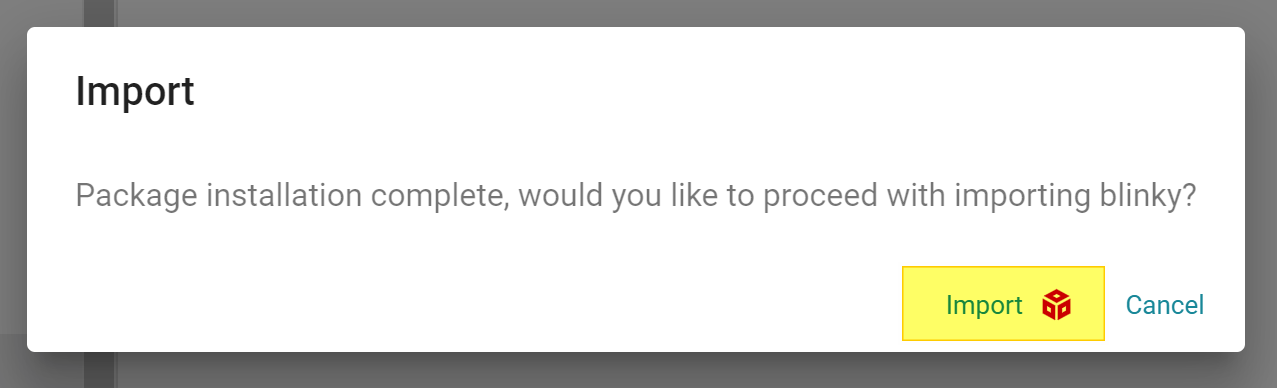
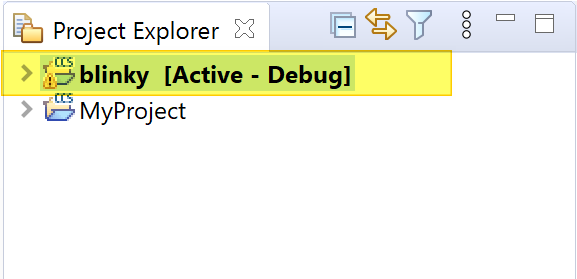
예제 프로젝트를 활용해보세요.
앞서 작성된 글에서 빈 프로젝트를 만드는 방법을 설명했습니다. 새로운 프로젝트를 만들 때마다 빈 프로젝트를 만드는 것이 자연스러운 흐름으로 보이기도 합니다. 그런데 TI 측에서는 새로운 프로젝트를 만들려고 할 때 개발하고자 하는 것과 가장 유사한 예제 프로젝트를 찾아 수정하여 개발하는 방법을 권하고 있습니다. 그렇게 하면 프로젝트에 필요한 주변 장치(Peripheral)를 일일이 설정해야 하는 수고가 덜어지기 때문입니다. 따라서 필요한 예제 프로젝트를 다운로드하여 작업 공간에 추가하고, 코드를 살펴보는 과정은 앞으로도 자주 쓰이게 될 것이니 위에 설명드린 방법을 잊지 않는게 좋겠습니다.
'연구 노트 > Embedded' 카테고리의 다른 글
| [Modulabs] 2020년 임베디드랩 시즌1 마지막 프로젝트 (0) | 2020.11.13 |
|---|---|
| [TM4C] TivaWare 프로그래밍 모델 (0) | 2020.11.02 |
| [TM4C] Code Composer Studio 프로젝트 만들기 (0) | 2020.10.19 |
| [TM4C] Texas Instruments의 IDE, Code Composer Studio 설치하기 (0) | 2020.10.06 |
| 참고 할만한 임베디드 시스템 요구사항 명세서 (0) | 2020.09.04 |


